Wi-Fi ne deluje - ta pojav je precej pogost in se najpogosteje pojavi, če se izvedejo kakršne koli spremembe: po ponovni namestitvi OS, posodobitvi vdelane programske opreme, zamenjavi usmerjevalnika in drugih. Včasih je iskanje vzroka za težave z internetom težko celo za izkušene strokovnjake.
Wi-Fi ne deluje na prenosniku, kaj je razlog?
Razlogi za nezmožnost povezave z Wi-Fi so lahko zelo različni, razdelimo jih na preproste in zapletene. In v tem članku bomo poskušali razmisliti o glavnih.
Banalni (preprosti) razlogi za nedelovanje Wi-Fi
- Niste plačali za internet - plačajte zanj.
- Usmerjevalnik ni vklopljen - vklopite ga.
- Ni pokritosti z Wi-Fi - približajte se usmerjevalniku.
- Vaš usmerjevalnik je hrošč - znova ga zaženite.
Resni razlogi, zakaj Wi-Fi ne deluje
Če imate težave pri povezovanju z Wi-Fi, morate najprej ugotoviti, kaj je razlog: v usmerjevalniku ali v prenosniku.
Najlažji način, da ugotovite, v čem je težava, je, da povežete drugo napravo z usmerjevalnikom ali povežete svoj prenosnik z drugim omrežjem Wi-Fi.
Wi-Fi usmerjevalnik/usmerjevalnik ni konfiguriran
Preden se povežete z brezžičnim omrežjem, morate konfigurirati usmerjevalnik. Če tega še niste storili, bi morali na internetu poiskati navodila za usmerjevalnik vašega modela in za vašega določenega ponudnika.
Če želite izvedeti, ali povezava ponudnika deluje, morate preveriti zavihek WAN na skrbniški plošči ali indikator na usmerjevalniku. Če povezava ponudnika ne deluje, je težava lahko naslednja:
- Skrbniška plošča vsebuje nepravilne nastavitve za povezavo s ponudnikom.
- Usmerjevalnik je pokvarjen.
- Težave na strani ponudnika. Za izključitev ali potrditev te možnosti se lahko obrnete na svojega ponudnika.
Wi-Fi ne deluje na prenosnem računalniku - sprejemnik je pokvarjen (izgorel)
Včasih Wi-Fi prenosnika preprosto preneha delovati. Omrežna povezava manjka ali je nestabilna. Razlog je lahko okvara modula Wi-Fi v prenosniku. Potem ga bo morda treba zamenjati ali popraviti.

Najverjetnejši razlog, da se vaš prenosnik po ponovni namestitvi operacijskega sistema ne more povezati z internetom, je ta, da vaš novi operacijski sistem ne more najti in namestiti pravilnega gonilnika za vašo omrežno kartico.
Če želite namestiti gonilnik na omrežno kartico, morate praviloma uporabiti disk z gonilniki, ki je priložen vašemu prenosnemu računalniku, ali pa zahtevani gonilnik prenesete s spletnega mesta proizvajalca za določen model vaše naprave.
Ali je gonilnik nameščen na omrežni kartici, lahko preverite v upravitelju naprav.
Modul Wi-Fi na vašem prenosniku ni omogočen
Wi-Fi vmesnik lahko programsko omogočite na dva načina, če je bil predhodno onemogočen v nastavitvah OS:
1. Prek središča za omrežje in skupno rabo. Po pritisku na kombinacijo Win+R morate v vnosno okno vnesti ukaz ncpa.cpl. Ta ukaz bo odprl »Spremeni nastavitve adapterja«, od tam morate iti na »Brezžična omrežna povezava«. Če je ikona omrežne kartice siva, potem ga morate vklopiti.
2. Preko upravitelja naprav.Če je adapter onemogočen v upravitelju naprav, ikona »Brezžična omrežna povezava« ne bo prikazana v omrežnih povezavah. Nato, kot v točki 1, morate pritisniti Win + R. Nato morate vnesti ukaz devmgmt.msc, odprl se bo upravitelj naprav. Nato najdemo napravo, ki v svojem imenu vsebuje Wi-Fi ali Wireless, po desnem kliku pa morate klikniti »Engage«. Če se adapter ne vklopi, morate preveriti, ali obstajajo ustrezni gonilniki.
Požarni zid ali protivirusni program blokira dostop do interneta
Včasih lahko varnostne funkcije vašega operacijskega sistema, kot je protivirusni program ali požarni zid, vašemu prenosniku preprečijo povezavo z Wi-Fi.
Če je težava v požarnem zidu, potem reševanje težave ni težko: le onemogočiti ga morate v sistemskih nastavitvah.
Če protivirusni program povzroča ovire, morate končati potrebne procese prek upravitelja opravil ali pa onemogočiti sam protivirusni program.
Virusi in zlonamerna programska oprema blokirajo Wi-Fi
Če nimate nameščenega protivirusnega programa ali je zastarel, obstaja velika verjetnost, da boste naleteli na virus blokatorja. Takšni virusi blokirajo vaš dostop do interneta, domnevno zaradi kršitve zakonodaje. Ta virus deluje zelo preprosto: nastavi svoje DNS strežnike v omrežnih nastavitvah, vaš brskalnik pa najde le goljufivo stran. Če želite rešiti težavo, morate le spremeniti strežnike DNS na tiste, ki vam ustrezajo.
Morda je na vaš Wi-Fi povezanih preveč naprav. Poglejte in izklopite najbolj aktivne, ki zamašijo internetni kanal.
 Na hitrost Wi-Fi vpliva veliko dejavnikov. Te vključujejo zunanje težave in težave so morda v napravi.
Na hitrost Wi-Fi vpliva veliko dejavnikov. Te vključujejo zunanje težave in težave so morda v napravi.
Najpogostejši razlogi:
- Omrežni adapter za prenosni računalnik in usmerjevalnik Wi-Fi imata različne zmogljivosti.
- Prišlo je do nepooblaščene povezave z vašim usmerjevalnikom.
- Vpliv električnih naprav.
- Nepravilna lokacija usmerjevalnika.
- Na brezžični kanal vpliva drug usmerjevalnik.
- Oprema je zastarela.
Nasvet:Če želite, da vaš Wi-Fi deluje hitreje, poskusite znova zagnati usmerjevalnik, ga premakniti na drugo lokacijo ali posodobiti njegovo strojno programsko opremo.
Če je Wi-Fi na prenosnem računalniku pred ponovno namestitvijo sistema Windows deloval pravilno, je razlog lahko le v gonilnikih. Z desno tipko miške kliknite ikono »Moj računalnik«, pojdite na zavihek »Strojna oprema« in nato kliknite gumb »Upravitelj naprav«. Na seznamu, ki se prikaže, ikone s klicajem označujejo naprave, za katere gonilnik ni nameščen.

Poiščite model svoje matične plošče (če imate namizni računalnik) ali model vašega prenosnika (lahko pogledate pod baterijo). Nato pojdite na spletno mesto proizvajalca in prenesite gonilnike za svojo omrežno kartico. Ko jih namestite, se bo Wi-Fi znova prikazal na vašem računalniku.
Gumb wifi ne deluje na prenosniku lenovo/HP/asus/acer - kako to popraviti?
Nedelujoč gumb lahko popravite samo z zamenjavo celotne tipkovnice prenosnika, naročite tipkovnico iz svojega prenosnika in staro zamenjajte z novo sami ali prenosnik odnesite na servis.
Pomembno! Medtem ko gumb ne deluje, lahko vklopite Wi-Fi na prenosnem računalniku brez gumba z operacijskim sistemom Windows. Če želite to narediti, kliknite: »Start« - »Nadzorna plošča« - »Omrežje in internet« - »Center za omrežje in skupno rabo«. Na levi strani kliknite element: »Spremeni nastavitve adapterja«. Nato poiščite brezžično omrežje, z desno tipko miške kliknite nanj in izberite OMOGOČI.
Kaj storiti, če gonilnik wifi na prenosnem računalniku ne deluje?
V tem stanju nimamo nobenih možnosti; moramo bodisi posodobiti stari gonilnik bodisi odstraniti obstoječega in namestiti novega.
Če želite odstraniti trenutni gonilnik iz omrežja Wi-Fi, z desno miškino tipko kliknite ikono »Moj računalnik«, pojdite na zavihek »Strojna oprema« in nato kliknite gumb »Upravitelj naprav«. Nato na seznamu poiščite svojo omrežno kartico in odstranite vso omrežno opremo, nato znova zaženite računalnik in namestite nov gonilnik za Wi-Fi.
Možno je tudi, da vaš Wi-Fi adapter (omrežna kartica) nima novih gonilnikov za sodobne operacijske sisteme, v tem primeru morate vrniti prejšnji operacijski sistem.
Če ne morete vklopiti Wi-Fi na prenosnem računalniku Lenovo B50-30, se morate najprej spomniti vklopa Wi-Fi v nastavitvah računalnika. Tam poiščite omrežne povezave in preverite, ali so omogočene. Morda so oni problem.
Kako omogočiti Wi-Fi na prenosniku Lenovo B50-30? To vprašanje postavljajo številni kupci tega modela prenosnika.
Wi-Fi lahko poskusite vklopiti na te načine:
Morda je razlog za pomanjkanje načina za vklop Wi-Fi ta, da gonilniki niso nameščeni. Poskusite namestiti gonilnike z diska, ki ste ga dobili s prenosnikom. Če ga nimate, ga lahko prenesete tukaj.
Najprej morate prenosnik preklopiti v način Wi-Fi; za to premaknite ročico na aktivno funkcijo.
In nazadnje, če že dolgo niste vklopili wi-fi ali ga sploh niste vklopili, morate gonilnik posodobiti na najnovejšo različico in morda boste morali posodobiti tudi OS.
Zadnji korak bo nastavitev wi-fi.
Imam ravno prenosnik Lenovo in nanj brez težav povežem Wi-Fi. Najprej namestite potrebne gonilnike, disk z njimi mora biti priložen prenosniku. Nato kliknite Omrežna mesta in poiščite omrežje. Prav tako ne pozabite vklopiti usmerjevalnika. Če še vedno nič ne deluje, se obrnite na službo za podporo vašega internetnega ponudnika.
Na prenosniku Leonovo morate omogočiti WIFI z namestitvijo gonilnikov, ki so običajno priloženi prenosniku. Če pa se izkaže, da ga ni v paketu, potem ga prenesite iz interneta s spletne strani FIX MY in omogočite tudi omrežne povezave.
Glejte navodila za vašo napravo na strani 16. Papirnata navodila so priložena paketu.
Digitalna kopija na disku je priložena, vendar morda ni na voljo. Priročnik v RDF lahko prenesete tukaj.
Dejanja so običajna za WinOS.
Gonilnike je treba namestiti. Prenosniku je praviloma priložen disk, ki mora vsebovati potrebne gonilnike.
Če diska ni, potem to ni problem. Prenesete ga lahko tukaj.
Ne pozabite omogočiti tudi Wi-Fi v nastavitvah prenosnika. Omrežne povezave morajo biti omogočene.
Pravzaprav malo čudno vprašanje
Morda ni gumbov, vendar obstajajo omrežne povezave
Preko omrežnih povezav lahko brez težav vklopite Wi-Fi
Imeti morate tudi disk z gonilniki - namestite jih tudi vi
Teoretično bi morali vsi ti ukrepi rešiti težavo.
IN v skrajnem primeru poskusite pritisniti F7. Nisem prepričan, da bo pomagalo, vendar je vredno poskusiti.
Prenosnik Lenovo b50-30 ima Wi-Fi, glavna stvar je, da ga pravilno vklopite.
Najenostavneje je po mojem mnenju preprosto pritisniti dve tipki prenosnega računalnika hkrati, namreč
Njihovo lokacijo lahko vidite na spodnji sliki.

Poleg tega lahko prek omrežnih povezav aktivirate Wi-Fi.
Kot mnogi sodobni prenosniki ima prenosnik Lenovo b50-30 wifi.
Če želite, da deluje na vašem prenosnem računalniku, morate poskusiti prenesti gonilnik za brezžični adapter Wi-Fi in ga namestiti.
Po namestitvi gonilnikov poskusite vklopiti Wi-Fi s kombinacijo tipk prenosnika Fn+F7 (če se ne vklopi, poskusite namesto F7 pritisniti drugo tipko iz te vrstice).
Ali je adapter omogočen, lahko vidite v upravitelju naprav:
Zanimivo je, da je z uporabo aplikacije Lenovo Settings to mogoče enostavno ustvarjanje Wi-Fi dostopne točke.

Skoraj vsi sodobni prenosni računalniki Lenovo so opremljeni z vgrajenim adapterjem Wi-Fi. Če deluje pravilno, povezava z omrežjem ne bo težavna. Uporabnik mora samo vklopiti modul in vnesti kodo za dostop do omrežja.
Običajno brezžični modul osebnega računalnika privzeto ni aktiven in ga morate omogočiti sami. Sledi vodnik o tem, kako omogočiti WiFi na prenosniku Lenovo, in priporočila za odpravljanje najpogostejših težav pri tem.
Preklopna metoda
Če oprema deluje pravilno, reševanje vprašanja, kako vklopiti Wi-Fi na prenosnem računalniku, ne bo vzelo veliko časa. Potrebni so samo trije zaporedni koraki:

Če zgornji koraki ne pripeljejo do uspeha, boste morali nadaljevati z naslednjim razdelkom tega navodila.
Kako omogočiti adapter za brezžično omrežje?
Najprej morate preveriti, ali je v prenosnem računalniku fizično preklopno stikalo za aktiviranje adapterja Wi-Fi.
 Pri Lenovo proizvajalec pogosto zagotovi gumb ali stikalo, posebej namenjeno za ta namen. V bistvu je zraven (ali na njej) prikazana slika z ikono, ki simbolizira brezžično omrežje. Preklopno stikalo morate nastaviti v položaj "Vklop", pri nekaterih modelih pa indikator zasveti.
Pri Lenovo proizvajalec pogosto zagotovi gumb ali stikalo, posebej namenjeno za ta namen. V bistvu je zraven (ali na njej) prikazana slika z ikono, ki simbolizira brezžično omrežje. Preklopno stikalo morate nastaviti v položaj "Vklop", pri nekaterih modelih pa indikator zasveti.
Če uporabnik ni našel fizičnega stikala in WiFi še vedno ne deluje na prenosniku, bo moral nadaljevati z iskanjem posebej določenega gumba na sami tipkovnici.
Vedno ima sliko, ki simbolizira Wi-Fi. Če je želena tipka najdena, jo morate klikniti, medtem ko držite tipko s črkami "Fn".
 Najpogosteje se uporablja kombinacija Fn in F5, včasih pa je tipka F3 ali druga funkcijska tipka odgovorna za vklop.
Najpogosteje se uporablja kombinacija Fn in F5, včasih pa je tipka F3 ali druga funkcijska tipka odgovorna za vklop.
Aktivacija modula s sistemom Windows
Če na prenosnem računalniku niso bili najdeni potrebni gumbi, lahko težavo rešijo orodja operacijskega sistema. Če želite to narediti, storite naslednje:

Če upoštevanje vseh zgornjih točk ni omogočilo vklopa Wi-Fi na prenosnem računalniku Lenovo, potem najbolj verjeten vzrok morda pomanjkanje primernega programsko opremo za pravilno delovanje opreme. Naslednji odstavek tega vodnika vam bo pomagal hitro rešiti to težavo.
Namestitev gonilnikov
Brez ustrezne programske opreme modul preprosto ne bo mogel delovati. Zato ga je potrebno namestiti.
Če želite to narediti, morate le slediti nekaj korakom:

Včasih se po namestitvi in ponovnem zagonu računalnika adapter Wi-Fi samodejno aktivira in lahko se takoj povežete z brezžičnim omrežjem, če pa temu ni tako, bo moral uporabnik slediti korakom za omogočanje brezžičnega omrežja. modul, opisan na začetku tega vodnika.
Uporaba posebne aplikacije razvijalca
Če je lastnik prenosnika Lenovo prišel do tega razdelka navodil, boste morali uporabiti posebne aplikacije razvijalca in zagnati adapter.
Program, ki nadzoruje modul, se imenuje »Lenovo Energy Management«. Vedno je na voljo za namestitev na spletni strani proizvajalca računalnika. Po namestitvi pripomočka morate aktivirati modul z gumbom na prenosnem računalniku in na monitorju se bo takoj prikazal meni aplikacij.
 Samo potrditi morate polje »Vklopljeno«.
Samo potrditi morate polje »Vklopljeno«.
Zaključek
Zdaj lastnik podjetja Lenovo pozna vse metode, kako povezati Wi-Fi na prenosnem računalniku. In če ni bilo mogoče aktivirati WiFi z zgornjimi metodami, je verjetno tehnična težava. Na primer, ne redki primeri ko morate le povezati odklopljene kontakte opreme, da vse deluje pravilno.
 Toda v odsotnosti ustreznih izkušenj ni priporočljivo razstavljati kompleksa elektronska naprava, vendar je bolje, da ta postopek zaupate strokovnjakom.
Toda v odsotnosti ustreznih izkušenj ni priporočljivo razstavljati kompleksa elektronska naprava, vendar je bolje, da ta postopek zaupate strokovnjakom.
Uporabniki, ki so kupili prenosni ali netbook, pogosto naletijo na težave pri vklopu in nastavitvi wifi. Sam postopek je precej preprost, vendar v nekaterih primerih obstajajo različne zanke in nepredvidene težave, včasih pa morate konfigurirati usmerjevalnik, preden začnete povezovati Wi-Fi s prenosnikom. V tem članku si bomo ogledali standardno povezavo in možnosti za reševanje takšnih težav.
Kako omogočiti WiFi na prenosniku
Običajno je za vklop wifi dovolj, da izvedete 2-3 preproste operacije. Katere natančno, je odvisno od modela in proizvajalca prenosnika. Tukaj so možnosti za omogočanje omrežja wifi na bukvah najbolj priljubljenih proizvajalcev:
- Na prenosnem računalniku ASUS morate pritisniti kombinacijo gumbov FN in F2.
- Na Acer in Packard bell pridržite gumb FN in hkrati pritisnite F3.
- Pri prenosnikih HP se wi-fi aktivira z gumbom na dotik s simbolično podobo antene, pri nekaterih modelih pa s kombinacijo tipk FN in F12. Obstajajo tudi modeli, ki imajo za ta namen običajni gumb z anteno.
- Če želite vklopiti Wi-Fi na Lenovo, držite FN in pritisnite F5. Obstajajo modeli, ki imajo posebno povezovalno stikalo za brezžična omrežja.
- Na prenosnih računalnikih Samsung morate za vklop wi-fi pridržati gumb FN in pritisniti F9 ali F12, odvisno od modela.
Za povezavo wi-fi na prenosnih računalnikih razni modeli in različnih proizvajalcev Uporabite lahko svojo izvirno kombinacijo tipk. Natančen opis za določen model si lahko ogledate članek o tem, kako omogočiti WiFi na prenosnem računalniku s strojno opremo, ali poglejte v uporabniški priročnik, ki je priložen prenosniku. Gumb FN najdemo na skoraj vseh modelih sodobnih prenosnikov. Z njegovo pomočjo lahko povežete različne funkcije in povežete bukev z drugimi napravami. Če prenosni računalnik nima gumba FN, potem se za vklop brezžičnega omrežja uporablja poseben gumb ali stikalo. Praviloma je označen z eno od teh risb.
Če ga ne najdete na tipkovnici, preglejte konce prenosnika; morda je stikalo ob strani. In tudi natančno preučite spodnji del vaš prenosnik. Obstajajo modeli, v katerih je stikalo nameščeno na spodnjem pokrovu. Poleg tega proizvajalci naredijo ta gumb komaj opazen. Praktično se zlije s telesom in na prvi pogled morda ni viden. Lahko je podpisan Wireles ali Wlan. Ste vklopili wifi z zahtevanim gumbom ali kombinacijo, vendar ne deluje? Na prenosnem računalniku bi morali nastaviti Wi-Fi.
Primer skritega WiFi stikala
.
Pozor: Vredno je povedati, da se takšna stikala lahko nahajajo na najbolj nepričakovanih mestih, tudi na zadnji strani prenosnika. Torej, če vaš WiFi ne deluje, skrbno preglejte svoj prenosni računalnik za stikalo.
Kako nastaviti WiFi v sistemu Windows 10
In tako ugotovimo, kako nastaviti WiFi v operacijskem sistemu Windows 10. Če sledite preprostim korakom, lahko to storite z lahkoto, le natančno morate ponoviti spodnja navodila. Če ne pomagajo, lahko vedno vprašate za nasvet v komentarjih.
Povezovanje z WiFi na prenosniku
Takoj poglejmo, kako se lahko povežemo z omrežjem wifi, če je z nastavitvami prenosnika vse v redu. Naredimo preproste korake, prva stvar, ki jo moramo storiti, je v spodnjem desnem kotu zaslona na opravilna vrstica poiščite ikono v obliki omrežnih razdelkov (antene Wi-Fi). Ne pozabite, da je to ikono mogoče skriti za puščico navzgor. Kliknite nanj in prikazala se bodo polja z omrežji WiFi, ki so na voljo za povezavo. In kliknite na gumb za povezavo.

Po tem, če je omrežje zaščiteno, boste morali vnesti geslo.

Če je geslo pravilno vneseno, se prikaže okno z vprašanjem, ali želite, da je vaš računalnik viden v omrežju. Ne bom se spuščal v podrobnosti, a če se povezujete z domačim omrežjem Wi-Fi, kliknite na gumb DA.

Po teh preprosta dejanja se boste uspešno povezali z omrežjem WiFi.

Preverimo, ali je vaš WiFi adapter vklopljen na vašem prenosniku
Zdaj pa si poglejmo eno najpogostejših težav s povezavo. Torej ste premaknili pogled v spodnji desni kot in našli ikono v obliki omrežnih razdelkov (antene Wi-Fi). Vendar ga ni bilo, namesto tega je bila ikona v obliki monitorja z rdečim križem. To pomeni, da je vaš adapter Wi-Fi onemogočen in ga morate znova povezati. Če želite to narediti, z desno tipko miške kliknite ikono v obliki monitorja in v pojavnem meniju izberite element Center za omrežje in skupno rabo. V oknu, ki se odpre, kliknite element v levem meniju Spreminjanje nastavitev adapterja.

Po tem se odpre okno Omrežne povezave. Vanj, če vnesete ikono Brezžično omrežje, in pod tem napisom je zapisano Onemogočeno. Potem ga morate samo vklopiti; za to ga kliknite z desno miškino tipko in izberite Vklopiti. In vzpostavi povezavo.

Če pri odpiranju okna Omrežne povezave, ikone tipa nič Brezžično omrežje ni najden, to lahko pomeni, da je vaš adapter Wi-Fi onemogočil strojna oprema. Na ohišju prenosnika morate poiskati gumb za vklop WiFi, kot sem opisal zgoraj.
Preverimo, ali je gonilnik WiFi omogočen in ali deluje pravilno
Zdaj pa razmislimo o možnosti, da smo preverili svoj prenosnik in smo 100-odstotno prepričani, da je WiFi adapter prenosnika povezan s strojno opremo. In ikone Brezžično omrežje ne, ali je vse tam, toda tam, kjer bi se morala pojaviti razpoložljiva omrežja wifi, ni ničesar ali pa vidite, da se z adapterjem Wi-Fi dogaja nekaj čudnega. Najverjetneje je težava z gonilniki wifi adapterja prenosnika. Morali boste iti v upravitelja naprav in preveriti, kaj se dogaja z vašimi gonilniki za wifi.
Kliknite kjer koli (prazno) v spodnji opravilni vrstici z desnim gumbom miške in v spustnem meniju izberite Nastavitve.


Na strani, ki se odpre, čisto na dnu izberite upravitelja naprav.

Zdaj v oknu, ki se odpre, razširite zavihek Omrežni adapterji, Tam bi moral biti prikazan gonilnik za adapter WiFi, običajno njegovo ime vsebuje napis "Brezžično".

Torej, kaj bi lahko bilo narobe z gonilniki za vaš wifi adapter? Najprej bodite pozorni na ikono poleg imena vašega adapterja, če so na njej kakšne tuje ikone, na primer »Klicaj« ali »Krog s piko«. To pomeni, da je gonilnik nameščen, vendar ne deluje pravilno; če želite odpraviti težavo, morate posodobiti ali znova namestiti gonilnik. Tudi če v zavihkih Omrežni adapterji, ni nobenega gonilnika z besedami »Brezžično«, to pomeni, da gonilnik za vaš adapter ni nameščen. Če je tako, potem na splošnem seznamu upravitelja naprav tam bo napis " Neznana naprava". Videti bo nekako takole:

Rešitev te težave bo tudi namestitev novih gonilnikov. Če ni napisa " Neznana naprava" in ni gonilnika, v katerem bi bile besede " Brezžično". To lahko pomeni, da je vaš wifi adapter onemogočen, pokvarjen ali preprosto manjka.
Kako nastaviti WiFi na prenosnem računalniku z operacijskim sistemom Windows 7
Pred nastavitvijo morate preveriti razpoložljivost in povezavo gonilnikov. Preverjanje gonilnikov Preverjanje gonilnika je, da ugotovite, ali so sploh v vaši napravi in ali je vpleten v ta trenutek. Torej, v Nadzorne plošče izberite predmet upravitelja naprav, ki se lahko skrije znotraj predmeta Oprema in zvok.

Odpre se okno, v katerem najdemo Omrežni adapterji. Obstajati morata dva elementa: Ethernet in Wi-Fi. Eden od njih bi moral imeti v imenu besedo "Wireless" To je vaš adapter.

Če ni vnosa za wi-fi adapter ali pa je zraven ikona s klicajem na rumenem ozadju, to pomeni, da imate težave z gonilniki. Če vnosa ni, to pomeni, da gonilniki niso nameščeni in jih boste morali namestiti z diska, ki ste ga dobili s prenosnikom. Ali pa ga poiščite na spletni strani proizvajalca. Brez njih wi-fi ne bo deloval. Če vnos obstaja, vendar je zraven rumen klicaj, z desno miškino tipko kliknite ta element. V oknu, ki se prikaže, izberite »Engage«. Razlog za težave s povezavo je lahko v dejstvu, da je adapter nastavljen na način varčevanja z energijo. Če ga želite onemogočiti, z desno miškino tipko kliknite nanj, nato Lastnosti - Upravljanje porabe energije, zdaj morate počistiti polje »Dovoli računalniku, da izklopi to napravo za varčevanje z energijo.«
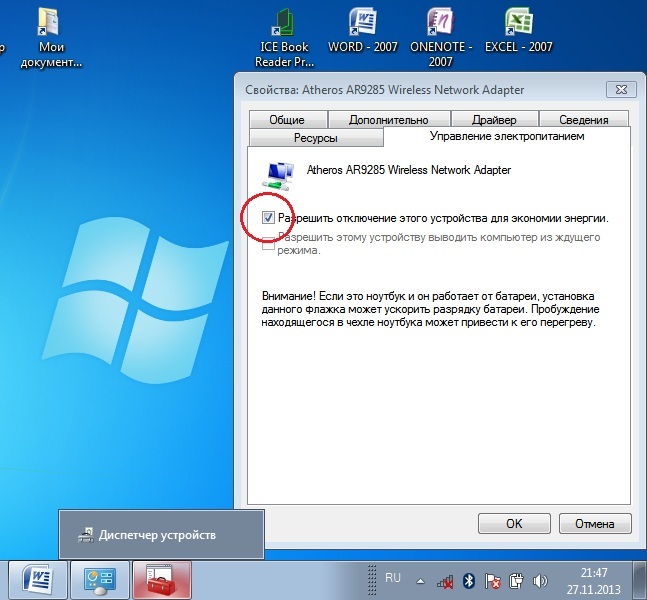
Zdaj je z voznikom vse v redu. Omogočanje adapterjawi— fi . Da bi to naredili skozi Nadzorna plošča→ Omrežje in internet pojdite na Omrežne povezave. Tukaj najdemo Brezžična omrežna povezava. To je wi-fi adapter. Z desnim klikom odprete pogovorno okno in izberite »Omogoči«. Povežite se z dostopno točko. Preostane le povezava prenosnika z dostopno točko. Prepričajte se, da je dostopna točka aktivna. Poiščite ga na desni spodnji kot Na zaslonu v opravilni vrstici je ikona Wi-Fi. Ob kliku se odpre okno za upravljanje omrežja, izberite želeno omrežje in kliknite »Povezava«.

Če je omrežje zaščiteno z geslom, vas bo sistem pozval, da ga vnesete (če ste geslo za svoje omrežje pozabili, ga lahko poiščete). Šele po vnosu zahtevanega gesla boste lahko uporabljali internet. Če je omrežje odprto, bo povezava vzpostavljena samodejno. To je vse. Omogočanje in nastavitev Wifi na prenosnem računalniku dokončana. Če ste enkrat nastavili Wi-Fi, vam tega ne bo treba več storiti, saj se bodo samodejno shranili v pomnilnik prenosnika. Vklopiti ga boste morali le z ustreznim gumbom ali kombinacijo tipk. Ne pozabite, da brezžična povezava vzame veliko energije vaši napravi, zato bo baterija precej intenzivno porabljana. Prijetne in preproste povezave brez incidentov!
.
To vprašanje zanima številne lastnike osebnih računalnikov kitajskega proizvajalca. Vse informacije, ki bodo navedene spodaj, so pomembne za nove modele, vendar bodo pomagale tudi tistim, ki imajo prenosnike drugih proizvajalcev.
Predstavljeno tukaj zanimivi primeri, zato Wi-Fi ne deluje ali se poveže po posebnih dejanjih.
Situacije, zaradi katerih brezžično omrežje preneha delovati, se pojavljajo precej pogosto, vendar če ste 100% prepričani, da z usmerjevalnikom ni težav, potem je težava v prenosniku.
Spodaj boste našli glavne točke za povezovanje omrežne kartice, po kateri bo internet začel delovati, ali iz dobljenih podatkov boste razumeli, da bi morali iskati koren težave v omrežnih nastavitvah.
Vklopite adapter
Glavna stvar je preveriti povezavo usmerjevalnika.

Preverjanje namestitve gonilnika
Pred glavnimi nastavitvami morate preveriti, ali imate nameščen gonilnik Wi-Fi.
- Ponovno odpre pogovorno okno prek »Win + R« in vnesite ukaz »devmgmt.msc«, po katerem bomo preusmerjeni v »Upravitelj naprav«.

- Na seznamu razpoložljivih naprav odprite »Omrežni adapterji« in poiščite napravo, ki je odgovorna za omrežni adapter, običajno se za imenom naprave pojavi beseda »Wirelles«.

- Če je prikazan z majhnim rumenim trikotnikom ali česa takega sploh ni, vendar obstaja neznana naprava, potem imate težave z gonilniki in jih je treba povezati.

- Ustrezen gonilnik lahko prenesete z uradnega spletnega mesta Lenovo v razdelku »Podpora«.


Na opombo! Toda najlažji način bi bil, da v iskanje vnesete besedno zvezo te vrste "Lenovo g550 driver", vendar z navedbo modela vašega prenosnika.
- V iskalno polje vnesite ime vašega prenosnika, na primer »Lenovo G505s«, namesto modela navedite svojega.

- Na predlaganem seznamu izberite element, povezan z brezžično povezavo, ga razširite in prenesite zahtevani gonilnik.


- Namestitev gonilnika je preprosta - zaženite »Setup.exe«, počakajte nekaj minut in omogočite ponovni zagon.

Vklopite Wi-Fi na Lenovo s pokrovom monitorja
to čuden način, ki je bil najden na internetu, resnično deluje, kar dokazujejo številni pregledi in izkušnje zaposlenih v servisnem centru. V tem primeru se adapter ob zagonu sistema ni samodejno vklopil in se na noben način ni odzval na pritisk tipk za vklop. Če pa streho monitorja za nekaj sekund zaprete in nato odprete, se bo adapter sam povezal in začel delovati.

zanimivo! Sami smo se začeli zanimati in odločili smo se, da preizkusimo to metodo. Nenavadno je, da dejansko deluje. Zaprli so pokrov, odprli in internet je začel delovati! To deluje na mnogih prenosnikih.
Zaženemo samodejno povezavo adapterja
Druga možnost za vklop omrežne kartice je uporaba funkcijskih tipk. Običajno se nahajajo od "F1" do "F12" in so prikazane kot različne ikone, ki so odgovorne za razne akcije in deluje samo v kombinaciji s "Fn".
Upoštevajte, da v novejših modelih proizvajalci zamenjajo funkcije gumbov, po katerih gumbi delujejo samo v kombinaciji s "Fn", funkcionalni pa, nasprotno, delujejo kot standardne tipke.

Gumbi "F5-F7" (občasno "F2") so odgovorni za povezavo Wi-Fi. Da se lažje odločimo, kateri ključ potrebujemo, si oglejte ikono, ki je natisnjena na njem. To je lahko brezžična antena ali letalo (tj. letalski način). V modelu g550 je to tipka "F6".
Po pritisku na “Fn+F6” se na vašem zaslonu prikaže ikona, ki bo pokazala, da je adapter priključen, in če se nič ne zgodi, to pomeni, da ga nimate nameščenega potreben paket Programska oprema, ki aktivira ukaze s temi tipkami.
NamestiteLenovo Energy Management
Če funkcijske tipke ne delujejo, morate namestiti Lenovo Energy Management. Osnova problema je v tem, da vaše funkcijske tipke ne delujejo, adapter je izklopljen, vendar ga brez pomoči tipk ne boste mogli povezati. Zaključek - brez pripomočka ne moremo.

V primeru, ki smo ga gledali, bi morali vklopiti adapter in počakati, da začne iskati. Zdaj vam ni več treba ročno zagnati Wi-Fi vsakič, ko ga vklopite - vse bo delovalo samodejno. Če ta metoda ne pomaga, priporočamo namestitev gonilnikov za tipkovnico, ki jih najdete tudi na uradni spletni strani.
Z gumbom vklopite Wi-Fi
Poleg vklopa adapterja s kombinacijo tipk imajo nekatere naprave poseben gumb (stikalo), katerega namen je ponovni zagon adapterja.

Običajno se nahaja ob strani ali poleg gumba za vklop. Da je ne bi zamenjali s čim drugim, so jo preudarni razvijalci označili kot anteno.
Način varčevanja z energijo
Razlog za nepravilno delovanje naprave je lahko omogočen način varčevanja z energijo. To funkcijo lahko odstranite, če:
- Odprite pogovorno okno in vnesite »ncpa.cpl«.

- Ko najdete brezžično povezavo, izberite Lastnosti.

- Pojdite na zavihek »Prilagodi«.

- Počistite polje poleg elementa, kjer lahko napravo izklopite, da prihranite denar.


Po tem znova zaženite in preverite rezultat.
Ali je adapter priključen na matično ploščo?
In na koncu, če vse drugo odpove, lahko priporočamo, da preverite povezavo adapterskih anten na matična plošča. Včasih se to zgodi - antene niso privite niti na popolnoma novem prenosniku. Vendar ni nič težko odviti pokrova prenosnika in priviti antene.

Video - Kako povezati Wi-Fi na prenosnem računalniku Lenovo G580






